ポモドーロツールの便利さ比較

作業と休憩を適度なバランスで繰り返すポモドーロというテクニックがあります。
これをアプリ化したものがいくつかあります。
結論はどれも一長一短あり、個人の好みによるところが大きいです。
作業に集中するために、この時間はYouTubeなどの閲覧を禁止するものがあります。
これとは別に休憩時間は瞑想などの時間に充てるのが常識のため、PCの画面をブラックアウトするものもあります。
これらを全部混ぜたものは存在しない、また自分の嗜好によるところもあるため、全部を満足させるものは多分ありません。
ポモドーロとは

ポモドーロとは25分の作業と、5分の休憩を1クールとして、4クール回したところで、15分から30分の休憩を入れます。
これを1サイクルとして回す仕事術です。
5分の休憩は基本的にリラックスするために使います。
リラックスとは読書や娯楽サイトを見るわけではなく、瞑想や仮眠などの頭の中をスッキリさせることをいいます。
これをサポートするアプリがいくつかありますので、代表的なものを紹介します。
Smart PomoTimer

1つはSmart PomoTimerです。
以下のサイトからダウンロードできます。
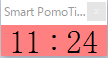
このアプリの良いところは、インストーラーがないため使わなくなったらファイルごと削除すれば良いという点があげられます。
使い方も単純で、アイコンをダブルクリックすればすぐタイマーが動きます。(下図参照)
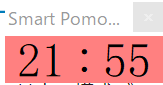
これをタスクバーにピン留めすると、すぐ使えるようになるので便利です。
25分経過後にメッセージボックスが表示されて、休憩時間に入ります。
これが4サイクル続くと、アプリを終了させるか問い合わせメッセージが表示されますので、終わらせるか継続するか決めてボタンをクリックします。
タイマーを右クリックすると、デフォルトは最前面に表示されているのを変更させることができます。(下図参照)

また作業にWebサービスを使わない場合は、「作業中のインターネット接続を許可する」チェックを外すとWebサイトに一切接続できなくなります。
ついYouTubeやTwitterなどの娯楽を見てしまう人は、この機能を使うと良いです。
ただブログなどの作業で集中する場合は、インターネット接続禁止策は使えないので、注意が必要です。
Strict Workflow

もう一つはStrict Workflowです。
こちらはアプリといっても、グーグルの拡張機能になります。
以下のサイトからChromeの拡張機能に取り込みます。
画面右上にあるアイコン(下図)参照をクリックします。

クリックするとタイマーが起動して25分の作業時間と、5分の休憩の1クールだけ動作するようになっています。
再び使いたい場合は、再度アイコンをクリックします。
また5分の休憩時にはトマトのアイコンが緑に変わります。
このChrome拡張機能は、作業タイマーが起動するとつい見てしまうようなサイト「Facebook」や「YouTube」など特定のサイトを見れないようにブロックします。
アイコンを右クリックすると以下のメニューが出てきます。
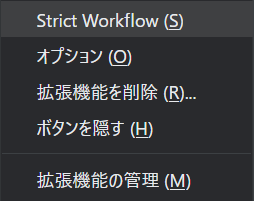
この中でポモドーロの機能の設定は、オプションのみとなります。
ボタンを隠す以外のメニューは、拡張機能に関する設定になります。
下図はオプションを選択した画面になります。
見てのとおり時間の無駄使いをしそうな、SNS系のサイトを作業中はシャットアウトします。
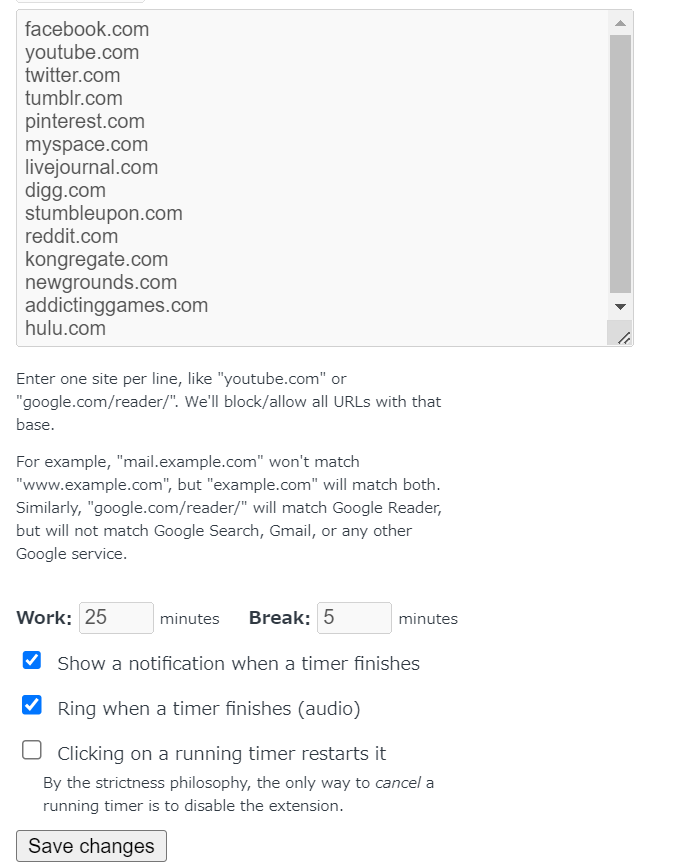
チェックボックス以外は変更できません。
「Show a notification when a timer finishes」は時間が来たときに、画面右下にメッセージを表示します。
チェックを入れると、メッセージを表示します。
「Ring when a timer finishes(audio)」は時間が到達したらベル音を鳴らすか設定します。
チェックを入れると、ベル音を鳴らします。
「Clicking on a running timer restarts it」はアイコンをクリックすると、タイマーがリセットされる設定にするかを決めます。
チェックを入れると、タイマーがリセットされます。
まとめ

ポモドーロは25分の作業と5分の休憩を1クールとして、4クールを1サイクルで15分から30分の休憩を入れることで、作業生産性が上がるという仕事術です。
それをパソコンやブラウザの拡張機能で実現したツールが存在します。
今回代表的なものとして、Smart PomoTimerとStrict Workflowの2つを紹介しました。
自分のこだわりと合致したものを自由にカスタマイズして使うと、作業効率を上げることができます。
ご参考になれば幸いです。

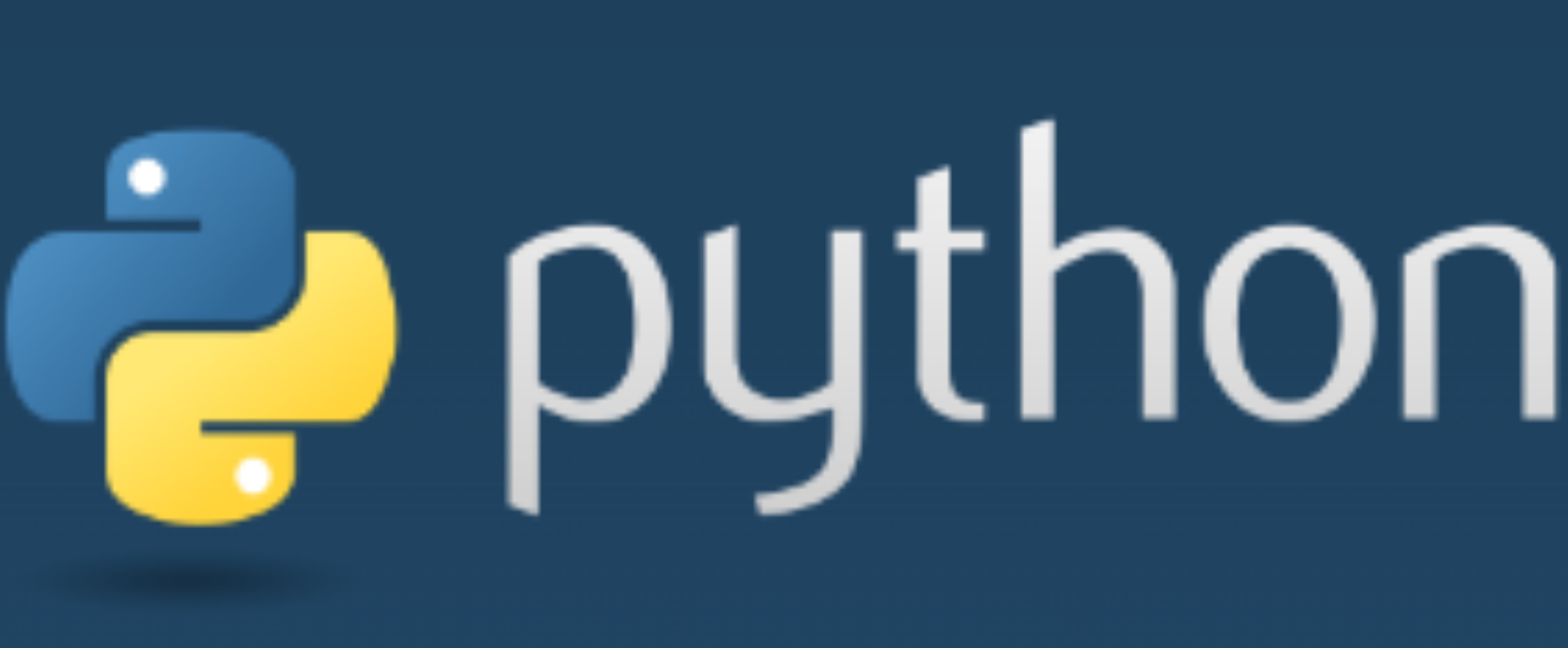

コメント